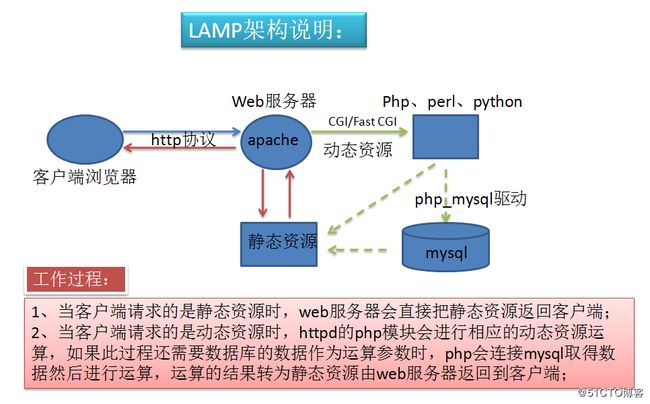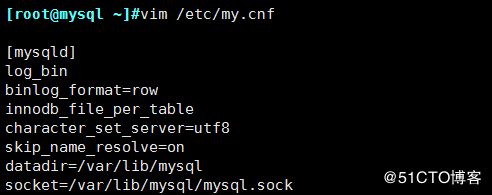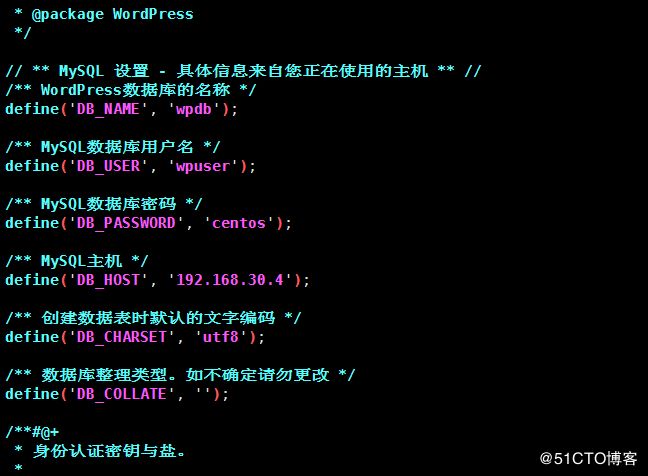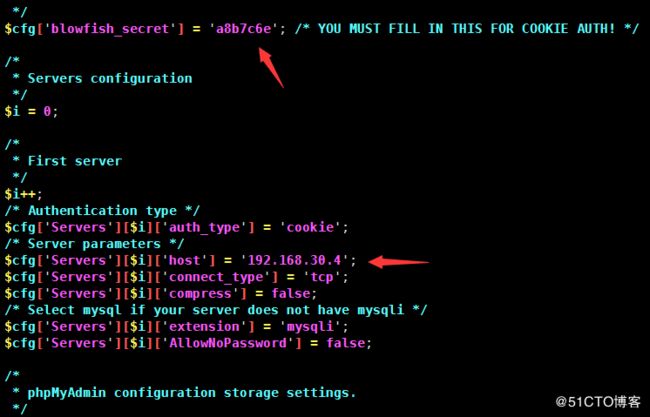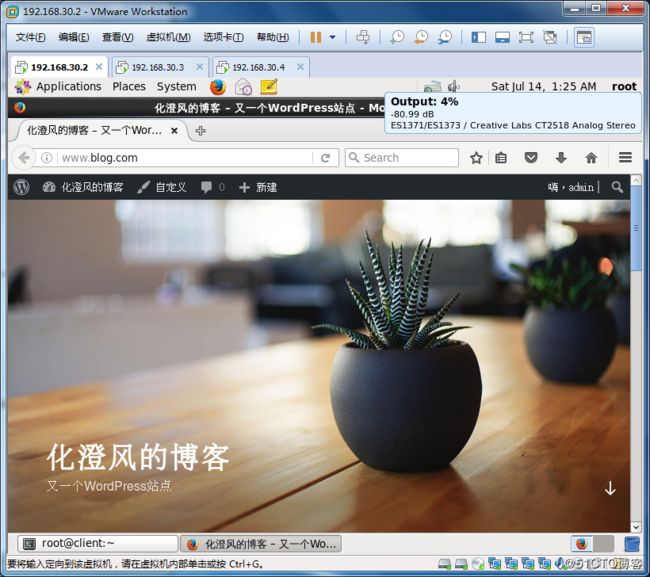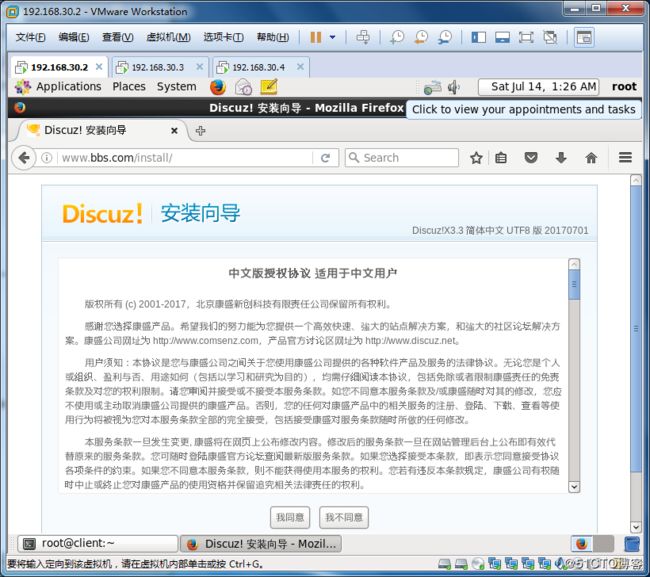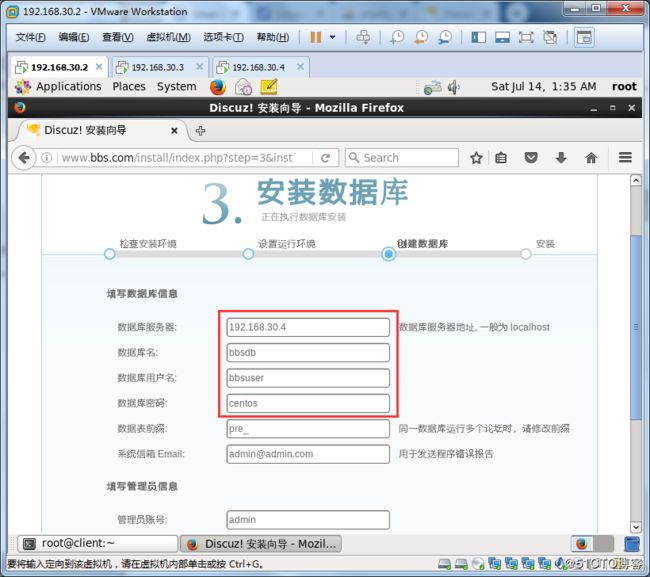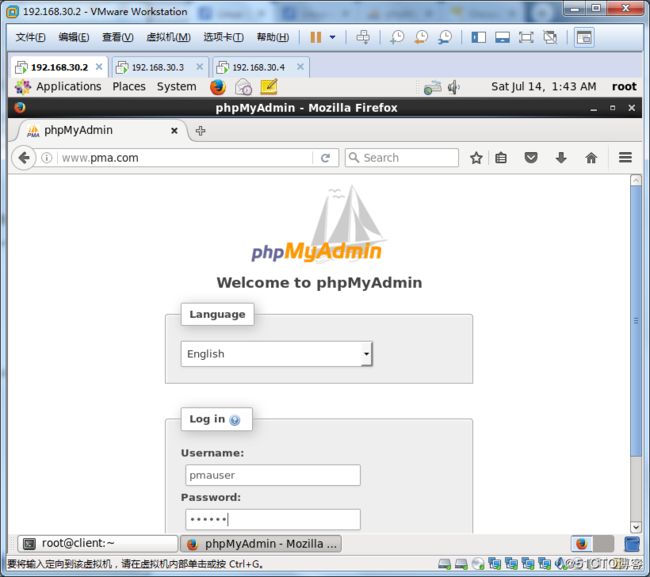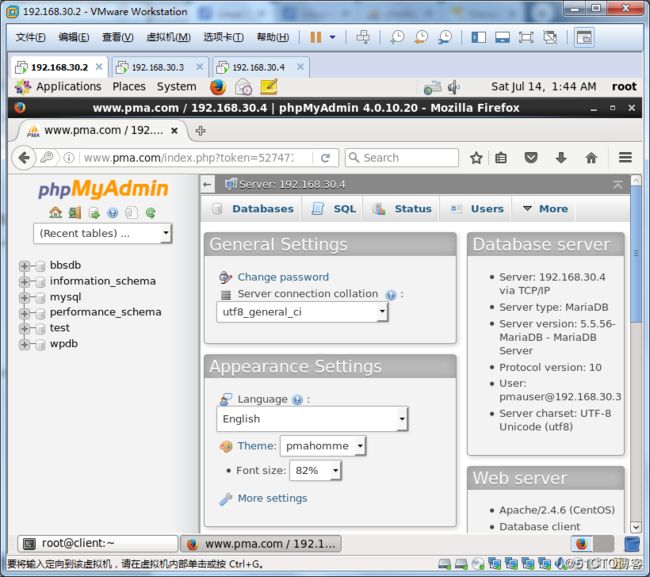本章内容
LAMP介绍
PHP配置
LAMP实例phpMyadmin
LAMP实例wordpress博客
Xcache加速
PHP-FPM模式
实例:LAMP fastcgi模式实现多虚拟主机WordPress博客,discuz论坛和phpMyAdmin
源码编译LAMP
编译安装FPM模式的LAMP
LAMP介绍
LAM(M)P:
L: linux
A: apache (httpd)
M: mysql, mariadb
M:memcached
P: php, perl, python
WEB资源类型:
静态资源:原始形式与响应内容一致,在客户端浏览器执行
动态资源:原始形式通常为程序文件,需要在服务器端执行之后,将执行结果返回给客户端
Web相关语言
客户端技术: html,javascript
服务器端技术:php, jsp,python,asp
CGI
CGI:Common Gateway Interface
可以让一个客户端,从网页浏览器通过http服务器向执行在网络服务器上的程序传输数据;CGI描述了客户端和服务器程序之间传输的一种标准
请求流程:
Client -- (httpd) --> httpd -- (cgi) --> application server (program file) -- (mysql) --> mysql
php: 脚本编程语言、嵌入到html中的嵌入式web程序语言
基于zend编译成opcode(二进制格式的字节码,重复运行,可省略编译环境)
LAMP工作原理
PHP简介
官网:http://www.php.net/
PHP是通用服务器端脚本编程语言,主要用于web开发实现动态web页面,也是最早实现将脚本嵌入HTML源码文档中的服务器端脚本语言之一。同时,php还提供了一个命令行接口,因此,其也可以在大多数系统上作为一个独立的shell来使用
Rasmus Lerdorf于1994年开始开发PHP,它是初是一组被Rasmus Lerdorf称作“Personal Home Page Tool” 的Perl脚本, 这些脚本可以用于显示作者的简历并记录用户对其网站的访问。后来,Rasmus Lerdorf使用C语言将这些Perl脚本重写为CGI程序,还为其增加了运行Web forms的能力以及与数据库交互的特性,并将其重命名为“Personal Home Page/Forms Interpreter”或“PHP/FI”。此时,PHP/FI已经可以用于开发简单的动态web程序了,这即PHP1.0。1995年6月,Rasmus Lerdorf把它的PHP发布于comp.infosystems.www.authoring.cgi Usenet讨论组,从此PHP开始走进人们的视野。1997年,其2.0版本发布。
1997年,两名以色列程序员Zeev Suraski和Andi Gutmans重写的PHP的分析器(parser)成为PHP发展到3.0的基础,而且从此将PHP重命名为PHP: Hypertext Preprocessor。此后,这两名程序员开始重写整个PHP核心,并于1999年发布了Zend Engine 1.0,这也意味着PHP 4.0的诞生。2004年7月,Zend Engine 2.0发布,由此也将PHP带入了PHP 5时代。PHP5包含了许多重要的新特性,如增强的面向对象编程的支持、支持PDO(PHP Data Objects)扩展机制以及一系列对PHP性能的改进
PHP Zend Engine
Zend Engine是开源的、PHP脚本语言的解释器,它最早是由以色列理工学院(Technion)的学生Andi Gutmans和Zeev Suraski所开发,Zend也正是此二人名字的合称。后来两人联合创立了Zend Technologies公司
Zend Engine 1.0于1999年随PHP 4发布,由C语言开发且经过高度优化,并能够做为PHP的后端模块使用。Zend Engine为PHP提供了内存和资源管理的功能以及其它的一些标准服务,其高性能、可靠性和可扩展性在促进PHP成为一种流行的语言方面发挥了重要作用
Zend Engine的出现将PHP代码的处理过程分成了两个阶段:首先是分析PHP代码并将其转换为称作Zend opcode的二进制格式(类似Java的字节码),并将其存储于内存中;第二阶段是使用Zend Engine去执行这些转换后的Opcode
PHP的Opcode
Opcode是一种PHP脚本编译后的中间语言,类似于Java的ByteCode,或者.NET的MSL。PHP执行PHP脚本代码一般会经过如下4个步骤(确切的来说,应该是PHP的语言引擎Zend)
1、Scanning 词法分析,将PHP代码转换为语言片段(Tokens)
2、Parsing 语义分析,将Tokens转换成简单而有意义的表达式
3、Compilation 将表达式编译成Opocdes
4、Execution 顺次执行Opcodes,每次一条,从而实现PHP脚本的功能
扫描-->分析-->编译-->执行
php配置
php:脚本语言解释器
配置文件:/etc/php.ini, /etc/php.d/*.ini
配置文件在php解释器启动时被读取
对配置文件的修改生效方法
Modules:重启httpd服务
FastCGI:重启php-fpm服务
/etc/php.ini配置文件格式:
[foo]:Section Header
directive = value
注释符:较新的版本中,已经完全使用;进行注释
#:纯粹的注释信息
;:用于注释可启用的directive
max_execution_time= 30 最长执行时间30s
max_input_time = 60 最大上传时间30s
memory_limit 128M 生产不够,可调大
display_errors off 调试使用,不要打开,否则可能暴露重要信息
display_startup_errors off 建议关闭
post_max_size 8M 最大上传数据大小,生产可能临时要调大,比下面项要大
upload_max_filesize 2M 最大上传文件,生产可能要调大
max_file_uploads = 20 同时上传最多文件数
date.timezone =Asia/Shanghai 指定时区
short_open_tag=on 开启短标签,如
php.ini的核心配置选项文档:
http://php.net/manual/zh/ini.core.php
php.ini配置选项列表:
http://php.net/manual/zh/ini.list.php
php语言格式
...php code...
?>
php的加速器
php的加速器:基于PHP的特殊扩展机制如opcode缓存扩展也可以将opcode缓存于php的共享内存中,从而可以让同一段代码的后续重复执行时跳过编译阶段以提高性能。这些加速器并非真正提高了opcode的运行速度,而仅是通过分析opcode后并将它们重新排列以达到快速执行的目的
常见的php加速器有:
1、APC (Alternative PHP Cache)
遵循PHP License的开源框架,PHP opcode缓存加速器,目前的版本不适用于PHP 5.4
项目地址http://pecl.php.net/package/APC
2、eAccelerator
源于Turck MMCache,早期的版本包含了一个PHP encoder和PHP loader,目前encoder已经不在支持。项目地址 http://eaccelerator.net/
php的加速器
3、XCache
快速而且稳定的PHP opcode缓存,经过严格测试且被大量用于生产环境。项目地址:http://xcache.lighttpd.net/,收录EPEL源
4、Zend Optimizer和Zend Guard Loader
Zend Optimizer并非一个opcode加速器,它是由Zend Technologies为PHP5.2及以前的版本提供的一个免费、闭源的PHP扩展,其能够运行由Zend Guard生成的加密的PHP代码或模糊代码。 而Zend Guard Loader则是专为PHP5.3提供的类似于Zend Optimizer功能的扩展。项目地址http://www.zend.com/en/products/guard/runtime-decoders
5、NuSphere PhpExpress
NuSphere的一款开源PHP加速器,它支持装载通过NuSphere PHP Encoder编码的PHP程序文件,并能够实现对常规PHP文件的执行加速。项目地址,http://www.nusphere.com/products/phpexpress.htm
LAMP
LAMP
httpd:接收用户的web请求;静态资源则直接响应;动态资源为php脚本,对此类资源的请求将交由php来运行
php:运行php程序
MariaDB:数据管理系统
http与php结合的方式
CGI
FastCGI
modules (将php编译成为httpd的模块,默认方式)
MPM:
prefork: libphp5.so
event, worker: libphp5-zts.so
快速部署LAMP
CentOS 7:
Modules:httpd, php, php-mysql, mariadb-server
FastCGI:httpd, php-fpm, php-mysql, mariadb-server
CentOS 6:
Modules:httpd, php, php-mysql, mysql-server
FastCGI:默认不支持
安装LAMP
CentOS 6:
yum install httpd, php, mysql-server, php-mysql
service httpd start
service mysqld start
CentOS 7:
yum install httpd, php, php-mysql, mariadb-server
systemctl start httpd.service
systemctl start mariadb.service
注意:要使用prefork模型
php代码
格式1
echo "Hello world!
"
?>
格式2
php测试代码
echo date("Y/m/d H:i:s");
phpinfo();
?>
Php使用mysql扩展连接数据库
使用mysql扩展连接数据库的测试代码
$conn = mysql_connect(‘mysqlserver','username','password');
if ($conn)
echo "OK";
else
echo "Failure";
#echo mysql_error();
mysql_close();
?>
Php使用mysqli扩展连接数据库
Php使用mysqli扩展连接数据库的测试代码
$mysqli=new mysqli("mysqlserver",“username",“password");
if(mysqli_connect_errno()){
echo "Failure";
$mysqli=null;
exit;
}
echo “OK";
$mysqli->close();
?>
Php使用pdo扩展连接数据库(目前的主流)
Php Data Object
使用pdo扩展连接数据库的测试代码1
$dsn='mysql:host=localhost;dbname=mysql';
$username='root';
$passwd='centos';
$dbh=new PDO($dsn,$username,$passwd);
var_dump($dbh);
?>
使用pdo扩展连接数据库的测试代码2
try {
$user='root';
$pass='centos';
$dbh = new PDO('mysql:host=localhost;dbname=mysql', $user, $pass);
foreach($dbh->query('SELECT user,host from user') as $row) {
print_r($row);
}
$dbh = null;
} catch (PDOException $e) {
print "Error!: " . $e->getMessage() . "
";
die();
}
?>
常见LAMP应用
PhpMyAdmin是一个以PHP为基础,以Web-Base方式架构在网站主机上的MySQL的数据库管理工具,让管理者可用Web接口管理MySQL数据库
WordPress是一种使用PHP语言开发的博客平台,用户可以在支持PHP和MySQL数据库的服务器上架设属于自己的网站。也可把 WordPress当作一个内容管理系统(CMS)来使用
PHPWind:2003年发布了PHPWind的前身版本ofstar,并发展成为包含BBS、CMS、博客、SNS等一系列程序的通用型建站软件, 于2008年加入阿里巴巴集团
Crossday Discuz! Board(简称 Discuz!)是一套通用的社区论坛软件系统。自2001年6月面世以来,是全球成熟度最高、覆盖率最大的论坛软件系统之一。2010年8月23日,与腾讯达成收购协议 http://www.discuz.net
ECShop是一款B2C独立网店系统,适合企业及个人快速构建个性化网上商店。系统是基于PHP语言及MYSQL数据库构架开发的跨平台开源程序。2006年6月,ECShop推出第一个版本1.0 http://www.ecshop.com/
布署phpMyadmin
yum -y install httpd mariadb-server php php-mysql
systemctl start httpd
systemctl start mariadb
mysql_secure_installation
下载:https://www.phpmyadmin.net/downloads/
tar xvf phpMyAdmin-4.0.10.20-all-languages.tar.xz
mv phpMyAdmin-4.0.10.20-all-languages /var/www/html/pma
cd /var/www/html/pma
cp config.sample.inc.php config.inc.php
vim config.inc.php
$cfg['blowfish_secret'] = 'a8b7c6d'; #红色的随机数改一下
yum -y install php-mbstring
systemctl reload httpd
布署wordpress
下载地址:
官网:https://cn.wordpress.org/
解压缩WordPress博客程序到网页站点目录下
tar xvf wordpress-4.9.4-zh_CN.tar.gz
cd wordpress
cp -a wp-config-sample.php wp-config.php
vim wp-config.php 修改相应选项
新建wpdb库和wpuser用户
mysql> create database wpdb;
mysql> grant all privileges on wpdb.* to wpuser@'%' identified by "wppass";
打开http://webserver/wordpress进行页面安装
注意wordpress目录权限
Setfacl -R -m u:apache:rwx wordpress
CentOS7编译Php-xcache加速访问
官网:http://xcache.lighttpd.net/wiki/ReleaseArchive
安装方法
rpm包:来自epel源
编译安装
编译安装
yum -y install php-devel
下载并解压缩xcache-3.2.0.tar.bz2
cd xcache-3.2.0
phpize 生成编译环境
./configure --enable-xcache --with-php-config=/usr/bin/php-config
make && make install
cp xcache.ini /etc/php.d/
systemctl restart httpd.service
php
httpd+php结合的方式:
module: php #与fastcgi二选一
fastcgi : php-fpm #目前生产中主流,而且nginx只支持fastcgi模式
php-fpm:
CentOS 6:
PHP-5.3.2之前:默认不支持fpm机制;需要自行打补丁并编译安装
httpd-2.2:默认不支持fcgi协议,需要自行编译此模块
解决方案:编译安装httpd-2.4, php-5.3.3+
CentOS 7:
httpd-2.4:rpm包默认编译支持fcgi模块
php-fpm包:专用于将php运行于fpm模式
配置fastcgi
php配置
配置文件:/etc/php.ini,/etc/php.d/*.ini
Module下,重启Httpd服务
FastCGI模式下,重启php-fpm服务
配置文件格式
配置文件格式:[foo]:Section Header
Directive=value
注释符:# 纯粹的注释信息
; 用于注释可启动的指令
说明:在较新的版本中,已经完全使用”;”进行注释
php.ini核心配置的详细说明: http://php.net/manual/zh/ini.core.php
Php.ini配置选项列表: http://php.net/manual/zh/ini.list.php
fcgi服务配置文件:/etc/php-fpm.conf, /etc/php-fpm.d/*.conf
连接池:
pm = static|dynamic
static:固定数量的子进程;pm.max_children
dynamic:子进程数量以动态模式管理
pm.max_children
pm.start_servers
pm.min_spare_servers
pm.max_spare_servers
pm.max_requests = 500
确保运行php-fpm进程的用户对session目录有读写权限
mkdir /var/lib/php/session
chown apache.apache /var/lib/php/session
(1) 配置httpd,添加/etc/httpd/conf.d/fcgi.conf配置文件,内容类似
DirectoryIndex index.php
ProxyRequests Off
ProxyPassMatch ^/(.*\.php)$ fcgi://127.0.0.1:9000/var/www/html/$1
注意:在HTTPD服务器上必须启用proxy_fcgi_module模块,充当PHP客户端
httpd -M |grep fcgi
cat /etc/httpd/conf.modules.d/00-proxy.conf
2) 虚拟主机配置
vim /etc/httpd/conf.d/vhosts.conf
DirectoryIndex index.php
ServerName www.b.net
DocumentRoot /apps/vhosts/b.net
ProxyRequests Off
ProxyPassMatch ^/(.*\.php)$ fcgi://127.0.0.1:9000/apps/vhosts/b.net/$1
Options None
AllowOverride None
Require all granted
CentOS 7安装LAMP(PHP-FPM模式)
安装PHP-FPM
首先要卸载PHP
yum install php-fpm
查看php-fpm所对应的配置文件
rpm -ql php-fpm
/usr/lib/systemd/system/php-fpm.service
/etc/logrotate.d/php-fpm
/etc/php-fpm.conf
/etc/php-fpm.d
/etc/php-fpm.d/www.conf
/etc/sysconfig/php-fpm
/run/php-fpm
PHP-FPM常见配置
daemonize = no //是否将程序运行在后台
listen = 127.0.0.1:9000 //FPM 监听地址
listen.backlog = -1 //等待队列的长度 -1表示无限制 listen.allowed_clients = 127.0.0.1 //仅允许哪些主机访问
pm = dynamic //PM是动态运行还是静态运行
//static 固定数量的子进程,pm.max_childen
//dynamic子进程数据以动态模式管理
pm.start_servers
pm.min_spare_servers
pm.max_spare_servers
pm.max_requests = 500
php_value[session.save_handler] = files
php_value[session.save_path] = /var/lib/php/session
//设置session存放位置
启动PHP-FPM
systemctl start php-fpm
安装httpd包
yum install httpd
查看Httpd mod_fcgi模块是否加载
httpd -M | grep fcgi
proxy_fcgi_module (shared)
添加FCGI的配置文件
DirectoryIndex index.php
ProxyRequests off //是否开启正向代理
ProxyPassMatch ^/(.*\.php)$ fcgi://127.0.0.1:9000/var/www/html/$1 //开启FCGI反向代理
//前面的/相对于后面的/var/www/html而言,后面的$1是指前面的/(.*\.php)
重启Httpd:systemctl start httpd
实例:LAMP fastcgi模式实现多虚拟主机WordPress博客,dizcuz论坛和phpMyAdmin
前期准备:
客户端:192.168.30.2 centos 6.9 提示符:client
Apache和php-fpm服务器:192.168.30.3 centos 7.5 提示符:apache
MariaDB服务器:192.168.30.4 centos 7.5 提示符mysql
httpd版本:2.4.6
fastcgi版本:5.4.16
MariaDB版本:5.5.56
在MariaDB服务器:
#192.168.30.4:
yum -y install Mariadb-server
vim /etc/my.cnf
[mysqld]
log_bin
binlog_format=row
innodb_file_per_table
character_set_server=utf8
skip_name_resolve=on
mysql_secure_installation #安全初始化,这里为了实验方便就不做了
MariaDB [none]> create database wpdb; #创建wordpress数据库
MariaDB [none]> grant all on wpdb.* to wpuser@'192.168.30.%' identified by 'centos'; #创建wordpress帐号
MariaDB [none]> create database bbsdb; #创建bbs数据库
MariaDB [none]> grant all on bbsdb.* to bbsuser@'192.168.30.%' identified by 'centos'; #创建bbs帐号
MariaDB [none]> grant all on *.* to pmauser@'192.168.30.%' identified by 'centos'; #创建pma帐号
在Apache服务器:
#192.168.30.3
安装软件包
yum -y install httpd php-fpm php-mysql
部署WordPress博客
下载地址:
官网:https://cn.wordpress.org/
解压缩WordPress博客程序到网页站点目录下
tar xvf wordpress-4.9.4-zh_CN.tar.gz -C /var/www/html/
cd /var/www/html
setfacl -R -m u:apache:rwx wordpress
cd wordpress
cp -a wp-config-sample.php wp-config.php
vim wp-config.php 修改相应选项
部署Discuz论坛
下载地址:
http://download.comsenz.com/DiscuzX/3.3/Discuz_X3.3_SC_UTF8.zip
mkdir /var/www/html/bbs
mv Discuz_X3.3_SC_UTF8.zip /var/www/html/bbs
cd /var/www/html/bbs
unzip Discus_X3.3_SC_UTF8.zip
cp -av upload/* .
部署phpMyAdmin
下载:https://www.phpmyadmin.net/downloads/
tar xvf phpMyAdmin-4.0.10.20-all-languages.tar.xz
mv phpMyAdmin-4.0.10.20-all-languages /var/www/html/pma
cd /var/www/html/pma
cp config.sample.inc.php config.inc.php
vim config.inc.php
$cfg['blowfish_secret'] = 'a8b7c6d'; #红色的随机数改一下
$cfg['Servers'][$i]['host'] = '192.168.30.4'; #MariaDB服务器的地址改成192.168.30.4
yum -y install php-mbstring
配置虚拟主机和fcgi:
vim /etc/httpd/conf.d/vhosts.conf
servername www.bbs.com
documentroot /var/www/html/bbs
DirectoryIndex index.php
ProxyRequests Off
ProxyPassMatch ^/(.*\.php)$ fcgi://127.0.0.1:9000/var/www/html/bbs/$1
require all granted
servername www.blog.com
documentroot /var/www/html/wordpress
DirectoryIndex index.php
ProxyRequests Off
ProxyPassMatch ^/(.*\.php)$ fcgi://127.0.0.1:9000/var/www/html/wordpress/$1
require all granted
servername www.pma.com
documentroot /var/www/html/pma
DirectoryIndex index.php
ProxyRequests Off
ProxyPassMatch ^/(.*\.php)$ fcgi://127.0.0.1:9000/var/www/html/pma/$1
require all granted
确保运行php-fpm进程的用户对session目录有读写权限
mkdir /var/lib/php/session
chown apache.apache /var/lib/php/session
systemctl start php-fpm #启动php-fpm
systemctl restart httpd #重启httpd
在client客户端:
#192.168.30.2
修改DNS配置
vim /etc/hosts
192.168.30.3 www.blog.com www.bbs.com www.pma.com #添加此行
启用图形界面,打开火狐浏览器
安装WordPress博客:
访问http://www.blog.com进行页面安装
安装完成
安装Discus论坛:
访问http://www.bbs.com/install进行页面安装
安装步骤可参考:
http://www.discuz.net/forum.php?mod=viewthread&tid=2141484
第3步安装数据库时,信息改一下
安装完毕
安装phpMyAdmin:
访问http://www.pma.com进行登录
登录成功
CentOS7编译安装LAMP
在centos7上编译安装LAMP:
mairadb:通用二进制格式,mariadb-10.2.18
httpd:编译安装,httpd-2.4.25
php5:编译安装,php-5.6.30
phpMyAdmin:安装phpMyAdmin-4.4.15.10-all-languages
Xcache:编译安装xcache-3.2.0
php5.4依赖于mariadb-devel包
顺序:mariadb-->httpd-->php
二进制安装mariadb
https://downloads.mariadb.org/interstitial/mariadb-10.2.18/bintar-linux-x86_64/mariadb-10.2.18-linux-x86_64.tar.gz/from/http%3A//mirrors.tuna.tsinghua.edu.cn/mariadb/?serve
tar xvf mariadb-10.2.18-linux-x86_64.tar.gz -C /usr/local
cd /usr/local
ln -sv mariadb-10.2.18-linux-x86_64 mysql
cd mysql
chown -R root.mysql ./*
mkdir /mydata/data -p
chown -R mysql.mysql /mydata/data
mkdir /etc/mysql
cp support-files/my-large.cnf /etc/mysql/my.cnf
vim /etc/mysql/my.cnf
[mysqld]加三行
datadir =/mydata/data
innodb_file_per_table = ON
skip_name_resolve = ON
vim /etc/profile.d/mysql.sh
export PATH=/usr/local/mysql/bin/:$PATH
cd /usr/local/mysql;scripts/mysql_install_db --user=mysql --datadir=/mydata/data
cp support-files/mysql.server /etc/rc.d/init.d/mysqld
chkconfig --add mysqld
service mysqld start
编译安装httpd-2.4
yum install pcre-devel apr-devel apr-util-devel openssl-devel expat-devel
cp -av apr-util-1.6.1 httpd-2.4.33/srclib/apr-util
cp -av apr-1.6.3 httpd-2.4.33/srclib/apr
cd httpd-2.4.33/
/configure --prefix=/app/httpd24 --enable-so --enable-ssl --enable-cgi --enable-rewrite --with-zlib --with-pcre --with-included-apr --enable-modules=most --enable-mpms-shared=all --with-mpm=prefork
make && make install
CentOS7 php模块方式编译安装LAMP
编译安装php-5.6
相关包:
libxml2-devel bzip2-devel libmcrypt-devel (epel)
./configure --prefix=/app/php --with-mysql=/usr/local/mysql --with-openssl --with-mysqli=/usr/local/mysql/bin/mysql_config --enable-mbstring --with-png-dir --with-jpeg-dir --with-freetype-dir --with-zlib --with-libxml-dir=/usr --enable-xml --enable-sockets --with-apxs2=/app/httpd24/bin/apxs --with-mcrypt --with-config-file-path=/etc --with-config-file-scan-dir=/etc/php.d --with-bz2
make -j 4 && make install
编译安装php-7.1.7
./configure --prefix=/app/php --enable-mysqlnd --with-mysqli=mysqlnd --with-openssl --with-pdo-mysql=mysqlnd --enable-mbstring --with-freetype-dir --with-jpeg-dir --with-png-dir --with-zlib --with-libxml-dir=/usr --enable-xml --enable-sockets --with-apxs2=/app/httpd24/bin/apxs --with-config-file-path=/etc --with-config-file-scan-dir=/etc/php.d --enable-maintainer-zts --disable-fileinfo
注意:php-7.0以上版本使用--enable-mysqlnd --with-mysqli=mysqlnd ,原--with-mysql不再支持
为php提供配置文件
cp php.ini-production /etc/php.ini
编辑apache配置文件httpd.conf,以使apache支持php
vim /etc/httpd24/conf/httpd.conf
1加二行
AddType application/x-httpd-php .php
AddType application/x-httpd-php-source .phps
2 定位至DirectoryIndex index.html
修改为DirectoryIndex index.php index.html
apachectl restart
CentOS7 fpm方式编译安装LAMP
tar xvf php-7.1.7.tar.bz2
cd php-7.1.7/
./configure --prefix=/app/php \
--enable-mysqlnd \
--with-mysqli=mysqlnd \
--with-openssl \
--with-pdo-mysql=mysqlnd \
--enable-mbstring \
--with-freetype-dir \
--with-jpeg-dir \
--with-png-dir \
--with-zlib \
--with-libxml-dir=/usr \
--enable-xml \
--enable-sockets \
--enable-fpm \
--with-config-file-path=/etc \
--with-config-file-scan-dir=/etc/php.d \
--enable-maintainer-zts \
--disable-fileinfo
cp php.ini-production /etc/php.ini
cp sapi/fpm/init.d.php-fpm /etc/init.d/php-fpm
chmod +x /etc/init.d/php-fpm
chkconfig --add php-fpm
chkconfig php-fpm on
cd /app/php/etc
cp php-fpm.conf.default php-fpm.conf
cp php-fpm.d/www.conf.default php-fpm.d/www.conf
service php-fpm start
配置httpd支持php
vim /app/httpd24/conf/httpd.conf
取消下面两行的注释
LoadModule proxy_module modules/mod_proxy.so
LoadModule proxy_fcgi_module modules/mod_proxy_fcgi.so
修改下面行
DirectoryIndex index.php index.html
加下面四行
AddType application/x-httpd-php .php
AddType application/x-httpd-php-source .phps
ProxyRequests Off
ProxyPassMatch ^/(.*\.php)$ fcgi://127.0.0.1:9000/app/httpd24/htdocs/$1
CentOS6编译安装PHP-FPM模式的LAMP
在centos6上编译安装LAMP:
mairadb:通用二进制格式,mariadb-5.5.56
httpd:编译安装,httpd-2.4.27
php5:编译安装,php-5.6.30
Wordpress: 安装wordpress-4.8-zh_CN.tar.gz
Xcache:编译安装xcache-3.2.0
php5.4依赖于mariadb-devel包
实现顺序:mariadb-->httpd-->php
编译httpd和二进制安装mariadb
安装相关包
bzip2-devel libxml2-devel libmcrypt-devel(epel源)
编译安装php
cd php-5.6.30/
./configure --prefix=/app/php5 --with-mysql=/usr/local/mysql --with-openssl --with-mysqli=/usr/local/mysql/bin/mysql_config --enable-mbstring --with-freetype-dir --with-jpeg-dir --with-png-dir --with-zlib --with-libxml-dir=/usr --enable-xml --enable-sockets --enable-fpm --with-mcrypt --with-config-file-path=/etc/php5 --with-config-file-scan-dir=/etc/php5.d --with-bz2
make -j 4 && make install
实现php的配置文件和服务脚本
mkdir /etc/php5 /etc/php5.d/
cd php-5.6.30/
cp php.ini-production /etc/php5/php.ini
cp sapi/fpm/init.d.php-fpm /etc/rc.d/init.d/php-fpm
chmod +x /etc/rc.d/init.d/php-fpm
chkconfig --add php-fpm
chkconfig --list php-fpm
编辑php配置文件
cd /app/php5/etc
cp php-fpm.conf.default php-fpm.conf
vim /app/php5/etc/php-fpm.conf
pm.max_children = 50
pm.start_servers = 5
pm.min_spare_servers = 2
pm.max_spare_servers = 5 和pm.start_servers一致
pid = /app/php5/var/run/php-fpm.pid
service php-fpm restart
修改httpd24的配置文件
vim /app/apache24/conf/httpd.conf
说明:启用httpd的相关模块
在Apache httpd 2.4以后已经专门有一个模块针对FastCGI的实现,此模块为mod_proxy_fcgi.so,它其实是作为mod_proxy.so模块的扩充,因此,这两个模块都要加载
去掉下面两行注释
LoadModule proxy_module modules/mod_proxy.so
LoadModule proxy_fcgi_module modules/mod_proxy_fcgi.so
添加如下二行
AddType application/x-httpd-php .php
AddType application/x-httpd-php-source .phps
定位至DirectoryIndex index.html
修改为:
DirectoryIndex index.php index.html
加下面两行
ProxyRequests Off 关闭正向代理
ProxyPassMatch ^/(.*\.php)$ fcgi://127.0.0.1:9000/app/httpd24/htdocs/$1
service httpd24 restart
测试
vim /app/httpd24/htdocs/index.php
如下:
$link = mysql_connect('127.0.0.1','root','centos');
if ($link)
echo "Success...";
else
echo "Failure...";
mysql_close();
phpinfo();
?>